ipad接鼠标滚轮是反的 苹果iPad鼠标滚轮滑动方向调整
更新时间:2024-03-09 15:52:20作者:jiang
最近有用户反映在使用iPad时连接鼠标滚轮时滚动方向与预期相反的问题,在苹果iPad系统中,默认设置是滚动方向与触摸屏幕方向一致,这与传统的鼠标滚动方向相反。为了解决这个问题,苹果推出了新的设置选项,让用户可以自定义鼠标滚动方向,从而提升用户体验。这项调整不仅让用户更加方便地使用鼠标滚轮,也展现了苹果对用户体验的重视和持续改进的承诺。
1、打开设置点击通用。
2、点击"触控板与鼠标"
值得注意的是"触控板与鼠标"选项仅在连接外部设备时才会出现,否则时自动隐藏的看不到
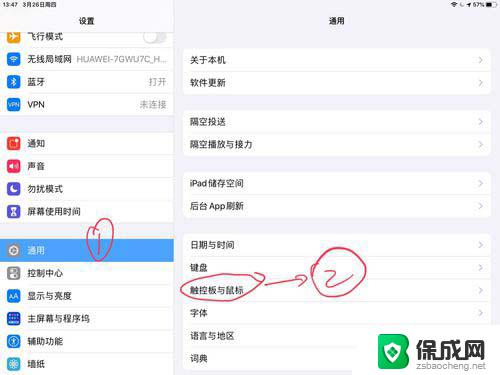
3、将"自然滚动"设置为关闭状态,鼠标滚轮的方向就跟我们平时用windows的方向是一样的啦~
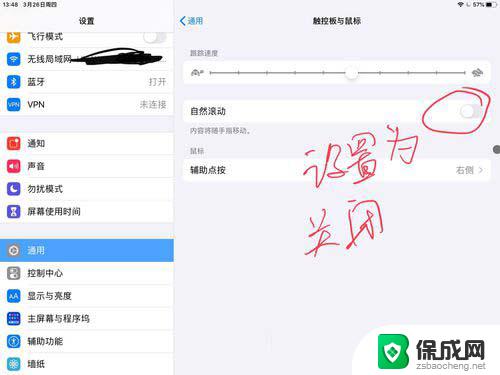
注意事项:
我的系统是13.4 当前支持更改,低版本暂时无法测试 "触控板与鼠标"选项仅在连接外部设备时才会出现,否则时自动隐藏的看不到
ipad平板怎么快速调节鼠标光标大小?
iPad怎么使用鼠标? iPad Pro鼠标连接方法
ipad无线鼠标怎么用? ipad连接无线鼠标的教程
以上是iPad接鼠标滚轮反向的全部内容,如果你也遇到了这种现象,不妨尝试一下小编提供的方法来解决吧,希望对大家有所帮助。
ipad接鼠标滚轮是反的 苹果iPad鼠标滚轮滑动方向调整相关教程
-
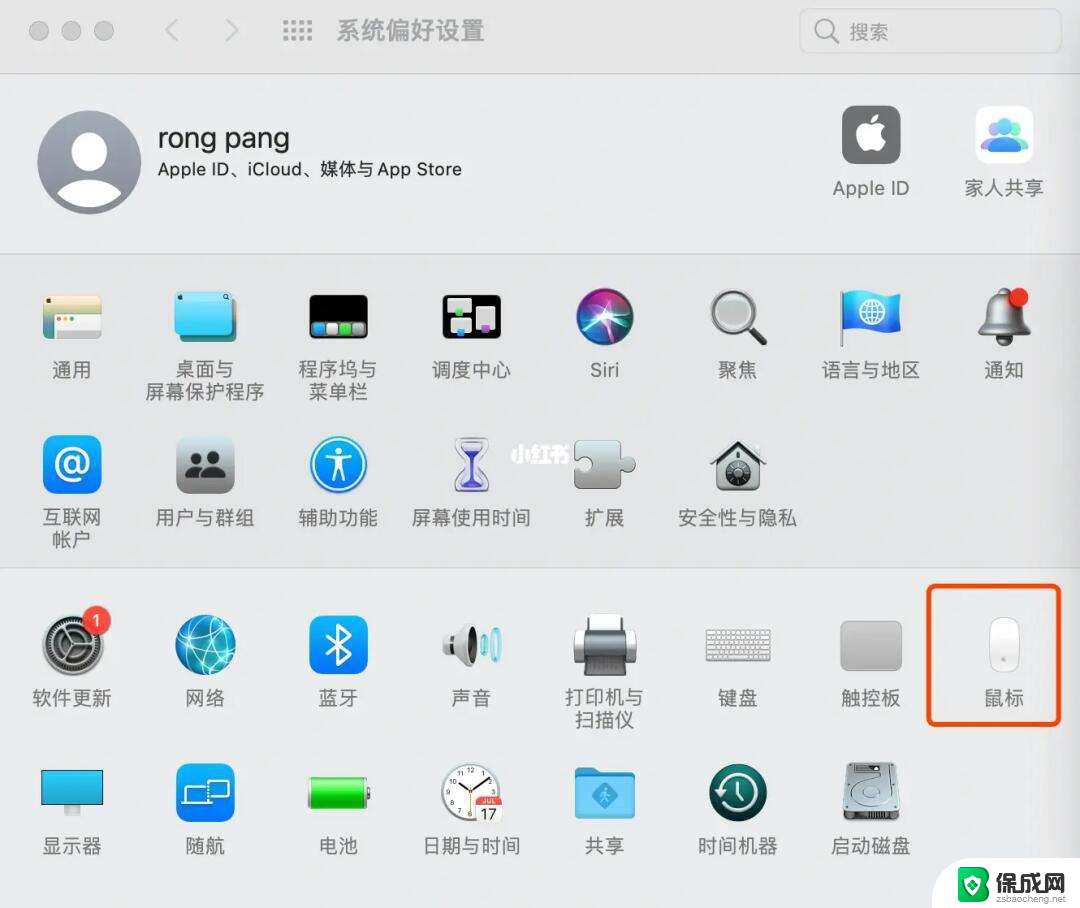 苹果鼠标滚动方向相反 iPad鼠标滚轮滑动方向设置教程
苹果鼠标滚动方向相反 iPad鼠标滚轮滑动方向设置教程2024-05-28
-
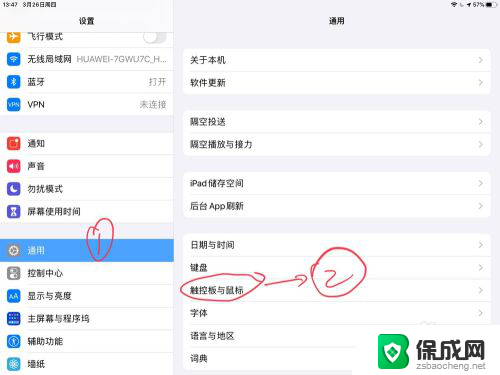 iphone鼠标滚轮反了 苹果iPadOS 鼠标滚轮滑动方向反向设置方法
iphone鼠标滚轮反了 苹果iPadOS 鼠标滚轮滑动方向反向设置方法2023-12-08
-
 电脑鼠标滚轮不能上下滑动 鼠标滚轮上下无反应怎么办
电脑鼠标滚轮不能上下滑动 鼠标滚轮上下无反应怎么办2024-08-18
-
 鼠标滚轮滚动不顺畅 鼠标滚轮调节方法
鼠标滚轮滚动不顺畅 鼠标滚轮调节方法2024-09-13
-
 罗技鼠标滚轮没反应怎么办 鼠标滚轮上下滚动失效
罗技鼠标滚轮没反应怎么办 鼠标滚轮上下滚动失效2024-08-24
-
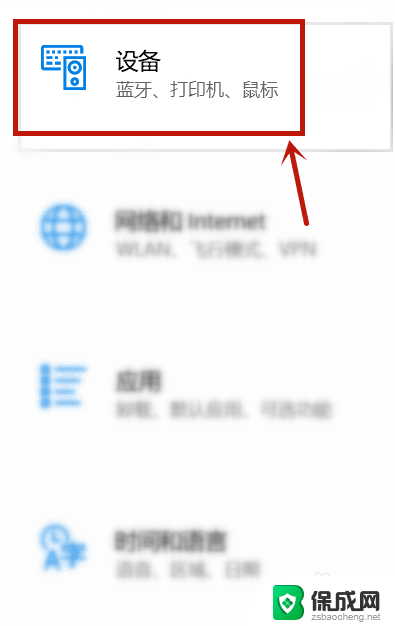 鼠标滚轮滚动不了页面 鼠标无法滚动上下网页
鼠标滚轮滚动不了页面 鼠标无法滚动上下网页2023-12-19
电脑教程推荐